Trabajar con materiales
El panel de la biblioteca de materiales
Para abrir el panel Biblioteca cuando está oculto, utilice el botón Visualización o el comando de menú Ventana > Biblioteca de materiales . Mediante el botón Visualización, también puede separar el panel de la ventana principal.
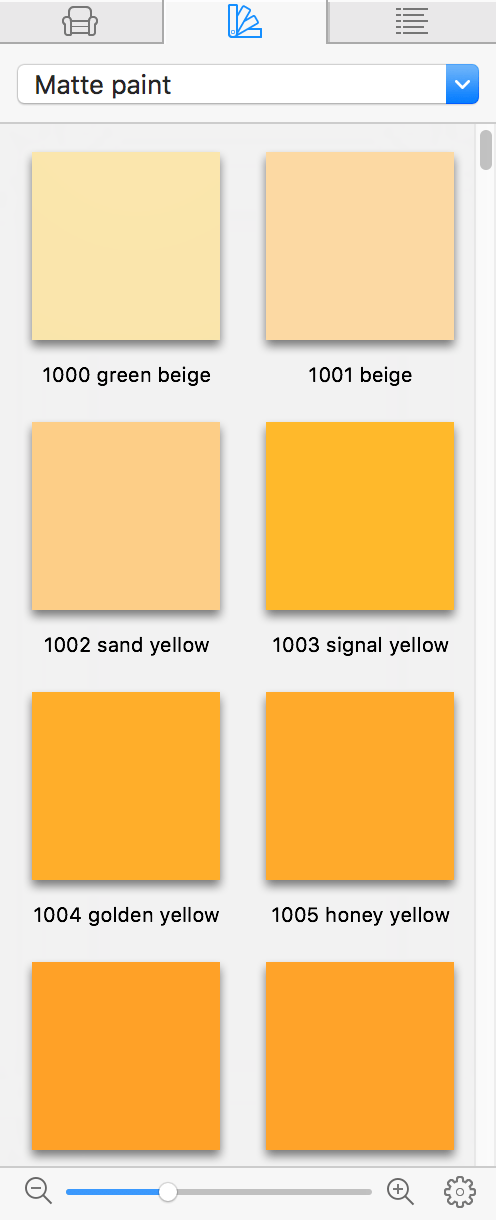
Los materiales de la biblioteca están agrupados en categorías por tipos. Para seleccionar una categoría, utilice el menú desplegable situado en la parte superior del panel. La categoría Favoritos puede utilizarse para reunir materiales con los que esté trabajando actualmente.
Después de importar un objeto, el programa puede crear una categoría temporal llamada Importado. Esta categoría se utiliza para almacenar materiales de objetos importados. Si desea utilizar estos materiales más tarde, cópielos en una categoría estándar o personalizada.
Puede cambiar la forma en que se muestran los materiales en el panel. El control de zoom de la parte inferior del panel cambia el tamaño de las vistas previas. Si necesita ver más materiales al mismo tiempo, separe el panel de la ventana principal y aumente la anchura del panel. La biblioteca de materiales puede mostrar vistas previas de los materiales aplicados a diferentes tipos de objetos: una esfera, un cubo o una superficie plana. Para seleccionar un tipo, utilice el menú contextual que se describe a continuación.
Menú contextual de materiales
Para abrir el menú contextual, haga clic con el botón derecho en la vista previa de un material. Otra forma es seleccionar un material y hacer clic en el icono de engranaje situado en la parte inferior del panel.
El menú contextual incluye estos comandos:
- Material nuevo...: Abre un cuadro de diálogo para crear un nuevo material.
- Nuevo a partir de la selección...: Crea una copia de un material seleccionado y, a continuación, abre el material creado en el Editor de materiales.
- Ver detalles del material seleccionado...: Abre un material estándar seleccionado en el Editor de materiales. No será posible cambiar las propiedades del material porque los materiales estándar no pueden modificarse.
- Editar material seleccionado...: Abre un material de usuario seleccionado en el Editor de material.
- Aplicar a la selección: Aplica el material actual a un objeto seleccionado. En realidad, el comando sustituye los materiales seleccionados en la pestaña Materiales del objeto del Inspector por los que usted elija en la biblioteca. Si un objeto tiene varios materiales, seleccione los que necesita actualizar en el Inspector antes de utilizar el comando.
- Agregar a favoritos: Agrega una copia de un material seleccionado a la categoría Favoritos .
- Exportar archivo de la biblioteca: Exporta el material o materiales seleccionados.
- Importar archivo de la biblioteca: Importa materiales de un paquete creado por el comando Exportar...
- Tipo de vista previa: Le permite elegir si desea mostrar las vistas previas de los materiales en una esfera, un cubo o una superficie plana.
- Cortar: Suprime un material seleccionado y coloca su copia en el Portapapeles.
- Copiar: Copia un material seleccionado en el Portapapeles.
- Pegar: Pega un material desde el Portapapeles a la categoría abierta.
- Eliminar material seleccionado…: Elimina un material seleccionado. Los materiales presentes en la biblioteca por defecto no se pueden eliminar.
- Seleccionar todo: Selecciona todos los materiales de la categoría actual.
Personalizar la biblioteca de materiales
Puede utilizar los comandos Nueva categoría... y Eliminar categoría actual del menú desplegable para agregar y eliminar categorías de materiales. Las categorías estándar no se pueden eliminar.
Los comandos del menú contextual le permiten crear nuevos materiales. Mediante los comandos Cortar, Copiar y Pegar, puede duplicar materiales o moverlos de una categoría a otra.
Los materiales agregados a la biblioteca por un usuario tienen un icono de lápiz en la vista previa. Estos materiales pueden ser modificados o eliminados, lo que no es posible con los materiales estándar.

Exportar e importar materiales del usuario
Uno o varios materiales, que haya agregado a la biblioteca, pueden exportarse como archivo *.lhzl. Este archivo puede importarse en el mismo ordenador o en otro para añadir los elementos que contiene a la biblioteca.
Para exportar, seleccione uno o varios materiales de la biblioteca. A continuación, abra el menú contextual y elija Exportar archivo de la biblioteca.
No puede exportar materiales de la biblioteca estándar ni de ninguna biblioteca adicional.
Para Importar, abra el menú contextual y elija Importar archivo de la biblioteca. A continuación, seleccione un archivo *.lhzl.
Los materiales importados se añadirán a una categoría con el mismo nombre que aquella en la que se encontraban originalmente dichos materiales. La categoría correspondiente se creará automáticamente si no está presente en su biblioteca.